Acer K335: A. Configuración del proyector
A. Configuración del proyector : Acer K335
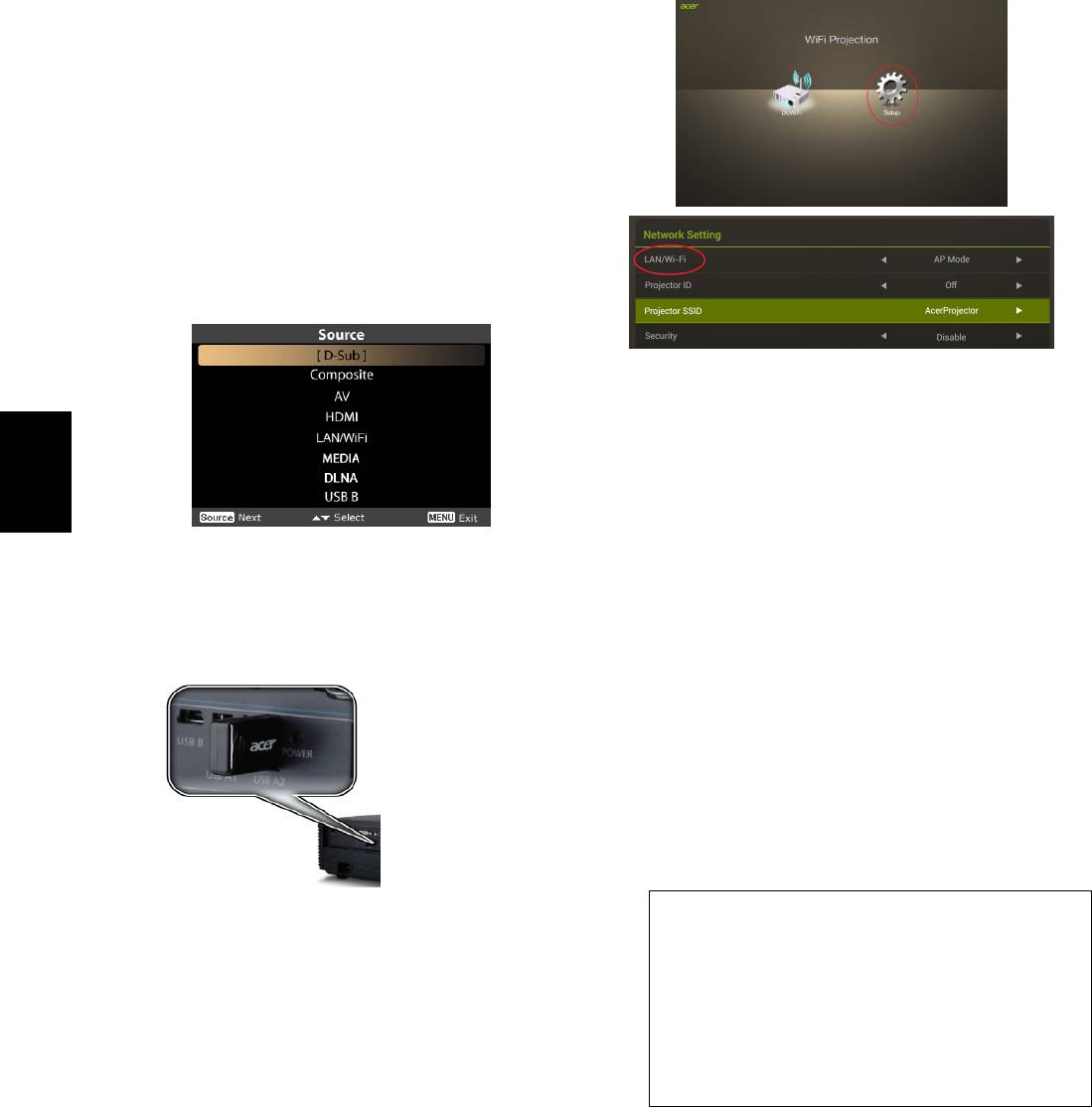
El proyector Acer ofrece unas potentes
Cliente y WiFi Direct cambiando los ajustes del
funciones de visualización de red (a través de
menú Configuración LAN/WiFi.
LAN/WiFi, DLNA), visualización multimedia (a
través de la fuente MEDIO) y una visualización
USB (a través de la fuente USB B).
A. Configuración del proyector
Pulse el botón Source en el teclado del
proyector o en el mando a distancia. Verá una
lista de fuentes que le permite elegir la fuente
que desea.
(1) Seleccione Modo PA en la configuración
LAN/Wi-Fi (el proyector reproduce una
función PA). Pulse “DoWiFi” para ver la
siguiente pantalla de inicio. Compruebe la
Español
siguiente información: ID del proyector
Inserte el adaptador USB WiFi en el puerto
(si está habilitado, aparecerá un número
USB A o conecte el cable LAN (para modelos
aleatorio de 4 dígitos en la esquina
seleccionados con el puerto LAN) para las
superior izquierda de la pantalla), Nombre
funciones de Visualización WiFi y DLNA.
del proyector (SSID, el nombre
predeterminado es AcerProjector), WiFi IP
(el IP predeterminado es 192.168.100.10),
Seguridad (por defecto es Ninguno), e IP de
LAN.
Pulse Apply/Enter (Aplicar/Intro) cuando
termine el ajuste.
Puede reproducir contenido multimedia de la
Nombre del proyector (SSID):
RAM, la práctica unidad USB, la unidad de
AcerProjectorXXX
disco duro SD a través de la fuente MEDIO.
WiFi IP: 192.168.100.10
Puede conectar el mini cable USB en el puerto
Seguridad: Ninguno (por defecto)
USB B para la visualización USB.
IP de LAN: 0.0.0.0 (si no hay ningún cable
LAN conectado)
Visualización WiFi
Seleccione la fuente “LAN/WiFi” y verá la
pantalla de bienvenida de la Visualización WiFi.
El proyector Acer puede realizar las siguientes
3 funciones: Modo PA (por defecto), Modo

Puede proyectar la pantalla desde su tableta o
smart phone en el proyector utilizando la
aplicación “eDisplay” y también podrá acceder
a Internet.
Español
(3) Seleccione WiFi Direct en la configuración
LAN/WiFi y podrá conectar el proyector a
otros dispositivos con la función WiFi
(2) Elija el Modo Cliente en la configuración
Direct. Se mostrará la siguiente
LAN/WiFi y verá los siguientes elementos.
información en la pantalla de inicio.
Conéctese a un PA disponible e introduzca
Nombre del proyector:
la contraseña, si es necesario.
AcerProjectorXXX
Modo WiFi: WiFi Direct
WiFi Direct: Act. (por defecto es Des.)
Modo DLNA
Con la fuente “DLNA” seleccionada, podrá
elegir el modo DMP o DMR tras completar la
configuración de red (al igual que lo hace para
Seguidamente, se mostrará la pantalla de inicio
la Visualización WiFi).
con la siguiente información:
“Media Console (DMP) (Consola Multimedia
Nombre PA conectado (SSID): dependiente
(DMP))”: Puede pulsar las bibliotecas
IP Cliente: dependiente
multimedia detectadas y reproducir el
Seguridad: dependiente
contenido de la biblioteca seleccionada.
IP de LAN: 0.0.0.0 (si no hay ningún cable
LAN conectado)
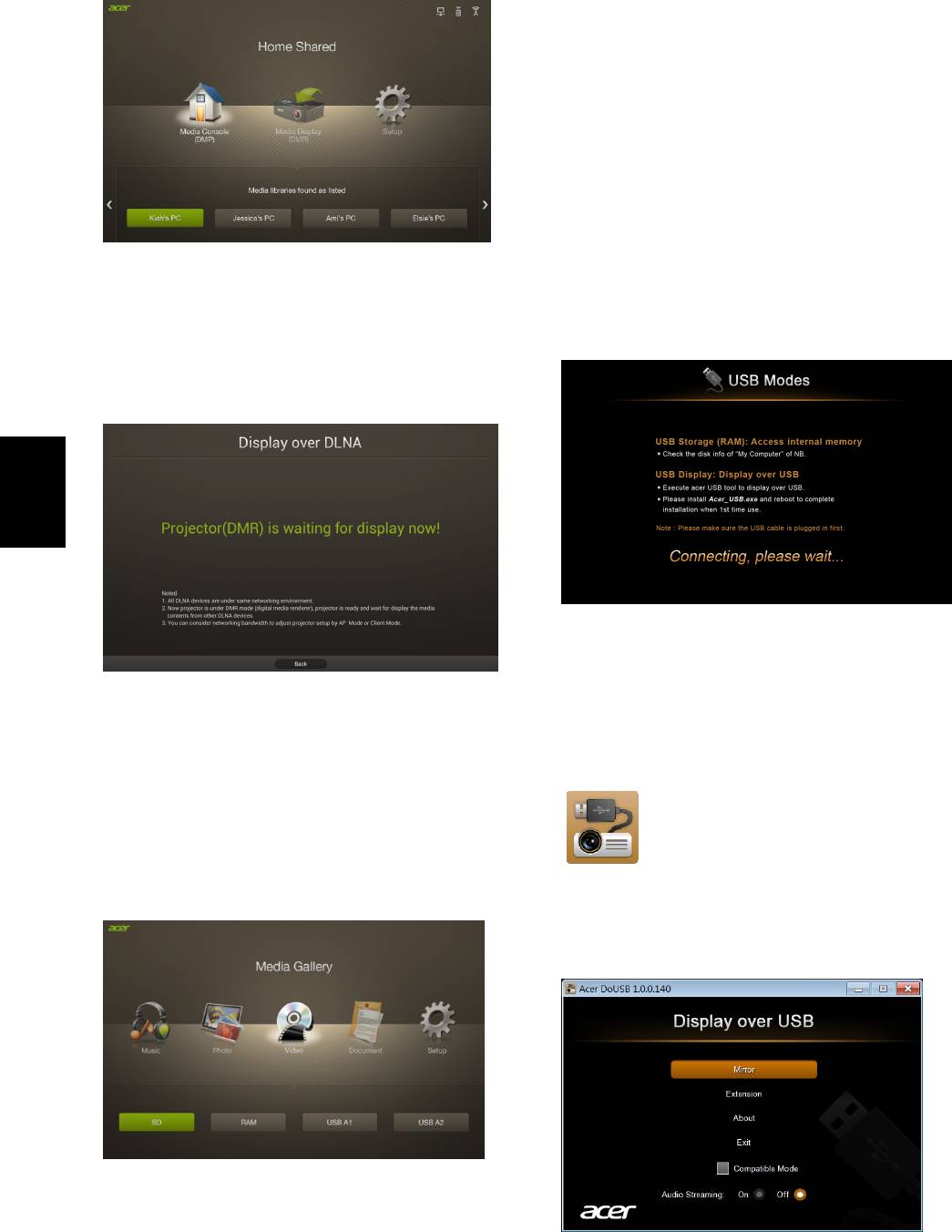
Visualización USB
Seleccione la fuente “USB B” y verá la siguiente
página principal para que elija entre “USB
storage (RAM) (Almacenamiento USB (RAM))”
o “USB display (Visualización USB)”.
Puede acceder a la memoria interna (RAM) a
través de Almacenamiento USB (RAM) o
realizar una proyección USB a través de
“Media Display (DMR) (Pantalla Multimedia
Visualización USB.
(DMR))”: el proyector en el modo DMR
Compruebe en primer lugar que el cable USB
(intérprete de medios digital) está listo para
está conectado.
visualizar el contenido de otros dispositivos
DLNA.
Español
Para la visualización USB, instale Acer_USB.exe
en su portátil y recuerde reiniciarlo una vez
Modo MEDIO
completada la instalación.
Seleccione la fuente “MEDIO”, y existen 5
El siguiente icono de acceso directo aparecerá
opciones para elegir desde Música, Foto, Vídeo,
en el escritorio de su portátil.
Documentos y Configuración. Puede
reproducir contenido de la RAM (memoria
interna), dispositivos de almacenamiento USB
o la tarjeta SD (para modelos seleccionados).
Haga doble clic en el acceso directo y podrá
duplicar o ampliar su pantalla e iniciar la
transmisión de audio.
Оглавление
- A. Projector Settings
- B. Device Installation (WiFi Display)
- A. Paramètres du projecteur
- B. Installation de l’appareil
- A. Projektoreinstellungen
- B. Geräteinstallation
- A. Impostazioni del proiettore
- B. Installazione del dispositivo
- A. Configuración del proyector
- B. Instalación del dispositivo
- A. Definições do Projector
- B. Instalação do dispositivo
- A. プロジェクタの設定
- B. デバイスのインストール
- A. Настройки проектора
- B. Установка устройства
- A. 投影機設定
- B. 裝置安裝(WiFi 顯示)
- A. 投影机设置
- B. 设备安装(WiFi 显示)




